
عناصر المقال
- 1 كيف احمل برنامج زووم
- 2 أهمية برنامج zoom
- 3 تحميل برنامج زووم
- 4 إنشاء حساب على برنامج زووم
- 5 كيفية تسجيل الدخول في برنامج زووم
- 6 كيفية استخدام برنامج زووم
- 7 تحميل النسخة المجانية من برنامج زووم
- 8 الانضمام إلى اجتماع في برنامج زووم
- 9 خطوات عمل محادثة فيديو أو اجتماع في برنامج زووم
- 10 مميزات برنامج زووم
- 11 عيوب برنامج زووم
كيف احمل برنامج زووم بالخطوات وبطريقة بسيطة ، هو ما سنتناوله في هذا المقال حيث تزايد البحث عن طريقة تحميل برنامج زووم من قبل المهتمين بالأمر في ظل اتساع دائرة استخدامه سواء لعقد الاجتماعات أون لاين أو في عملية التعلم عن بعد، لذلك ننشر كل ما يتعلق بهذا الموضوع ليمكن معرفة كيف احمل برنامج زووم ، وكيفية التسجيل فيه واستخداماته ومميزاته وعيوبه وغيرها من الأمور.
كيف احمل برنامج زووم
قبل التطرق لشرح كيف احمل برنامج زووم، لابد من تعريف برنامج زووم ، إذ أنه عبارة عن برنامج يجري تحميله عبر الإنترنت، يسمح لك بإجراء مكالمات الفيديو الجماعية التي تضم عدد كبير من المشاركين.
ويمكن من خلال برنامج زووم عقد اجتماعات العمل والمحاضرات من أي مكان في العالم. ويتم عمل غرفة اجتماع بأن يقوم أحد المتصلين ببدء اجتماع جديد ، وبعد ذلك يقوم باستضافة باقي الأعضاء المراد تجميعهم من خلال إرسال رابط الاجتماع إليهم ، ثم يمكنهم الدخول للاجتماع بالضغط على الرابط.
أهمية برنامج zoom
يأتي تزايد طرح سؤال كيف احمل برنامج زووم على المواقع البحثية بسبب أهمية برامج مكالمات الفيديو للكثير من المؤسسات والشركات الكبرى والأنظمة التعليمية في العالم.
حيث ازدادت الحاجة إليها في ظل تفضيل الاجتماعات أون لاين للحد من تواجد أعداد كبيرة من الأشخاص في مكان واحد لتجنب انتقال عدوى الكثير من الأمراض ومنها فيروس كورونا.
حيث يتيح البرنامج إقامة اجتماعات العمل عن بعد دون القلق بشأن الالتزام بتواجد المجتمعين في مكان معين.
كما يتيح البرنامج القيام بالتدريس وتقديم الخدمات العملية والتعليمية في المدارس أو الجامعات دون القلق بشأن مخاطر انتقال العدوى.
اقرأ أيضا: طريقة معرفة المتبقي من شريحة البيانات زين
تحميل برنامج زووم

إذا أردنا استخدام برنامج زووم، لابد من معرفة كيف احمل برنامج زووم سواء على الكمبيوتر أو تحميله على الهواتف الجوالة الذكية، ثم بعد انتهاء التحميل، لابد من إنشاء حساب عليه.
ويتطلب تحميل برنامج زووم على الكمبيوتر أو على الهواتف الجوالة الذكية أن يكون الجهاز متصل بالإنترنت ، ونشرح في الفقرات التالية خطوات تحميل برنامج زووم.
تحميل برنامج زووم للكمبيوتر
أولا، نبدأ بتوضيح كيف احمل برنامج زووم على الكمبيوتر من خلال اتباع الخطوات التالية:
- يبدأ تحميل برنامج زووم للكمبيوتر بالبحث عن تطبيق zoom من جوجل واختيار برنامج zoom للكمبيوتر والذهاب لصفحة التحميل الرسمية.
- ثم الضغط على رابط التنزيل في الأسفل من “هنا“.
- بعد ذلك ستبدأ عملية التحميل تلقائيا على الجهاز.
- عليك انتظار انتهاء التحميل ثم حفظ البرنامج على الجهاز.
تنزيل برنامج زووم Zoom للاندرويد
كذلك يمكن تحميل برنامج زووم على أجهزة الهواتف المحمولة التي تعمل بنظام الأندرويد كالتالي:
- تأكد من اتصال جهاز المحمول الخاص بك بالإنترنت.
- ابحث عن تطبيق زووم في متجر بلاي ستور علي الهاتف الأندرويد الخاص بك.
- ثم النقر على تنزيل تطبيق زووم على الهاتف بالرابط المخصص ” من هنا“.
- الانتظار حتى الانتهاء من تحميل التطبيق.
- ثم يتم تثبيته والدخول عليه من قائمة التطبيقات الأساسية على الجهاز.
رابط تنزيل برنامج زووم للآيفون
سنعرض الآن كيف احمل برنامج زووم على أجهزة الآيفون، ويكون كالتالي:
- يكون تنزيل برنامج زووم للآيفون بالدخول إلى آب ستور .
- ثم اختيار أيقونة التطبيق والضغط على الرابط الخاص بها “من هنا“.
- بعدها انتظار تحميل التطبيق الذي لا يستغرق سوى دقائق قليلة.
- ثم يمكن استخدام التطبيق بسهولة بعد انتهاء التحميل.
إنشاء حساب على برنامج زووم
بعد أن عرفنا كيف احمل برنامج زووم zoom للكمبيوتر أو للأندرويد وللآيفون ، سيكون مطلوب إنشاء حساب على زووم ليمكنكم دعوة من تريدون من الأشخاص في أي مكان بالعالم إلى لقاء في زوم.
- الولوج لموقع زووم “من هنا” مباشرة.
- النقر على أيقونة تّسجيل Sign Up .
- إدخال تاريخ الميلاد .
- ثمّ النقرعلى أيقونة المتابعة Continue.
- تسجيل عنوان البريد الإلكتروني .
- بعد ذلك الضغط على التّسجيل Sign Up.
- ثم الانتقال إلى الرّسائل الواردة إلى البريد الإلكتروني الذي تم تسجيله.
- سيجد المستخدم رسالة تأكيد عمليّة التّسجيل ويقوم بفتحها.
- الضغط على أيقونة تفعيل الحساب من رسالة التّأكيد الواردة من البرنامج .
- الإجابة عن السّؤال.
- تسجيل المعلومات المطلوبة واتّباع التّعليمات المتتالية.
كيفية تسجيل الدخول في برنامج زووم
انتهينا في الفقرة السابقة من إنشاء حساب جديد على تطبيق زووم، وعرفنا قبلها كيف احمل برنامج زووم ، والآن نوضح لكم كيفية تسجيل الدخول:
- الولوج إلى موقع زووم الإلكترونيّ والضغط على الرابط “من هنا”.
- اضغط على اختيار تسجيل الدّخول SIGN IN من الأيقونة الموجودة في واجهة الموقع.
- إدخال عنوان البريد الإلكترونيّ وإدخال كلمة المرور.
- ثم النقر على أيقونة تسجيل الدّخول .
الجدير بالكر أنه يمكن تسجيل الدخول إلى برنامج zoom من خلال حسابكم على جوجل، أو على الفيسبوك.
كيفية استخدام برنامج زووم
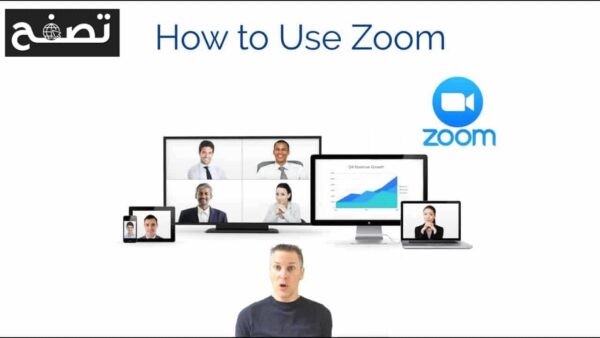
بالدخول لتطبيق زوم سوف تواجه صفحة تسجيل الدخول، وسوف تظهر لك الخيارات التالية :
- بدء اجتماع جديد new meeting.
- أو الالتحاق باجتماع join.
- كما يظهر خيار جدولة اجتماع schedule.
- كذلك مشاركة الشاشة share screen.
عليك اختيار ما يناسبك من هذه الخيارات.
تحميل النسخة المجانية من برنامج زووم
الجدير بالذكر أنه عند تعلمك كيف احمل برنامج زووم ، لابد من الانتباه غلى أن اختيار تحميل النسخة المجانية من تطبيق زوم سيمكنك من عمل اجتماعات أو مكالمات فيديو يصل عدد المشاركين فيها إلى 100 عضو.
أما إذا اخترت تحميل النسخة المدفوعة من البرنامج فإنه سيمكنك دعوة عدد أعضاء في المكالمة يصل عددهم لـ1000 متصل .
كما أنك ستتمتع بمميزات منها أنه لا يوجد حد لعدد الفيديوهات التي تعرض في نفس الوقت .
الانضمام إلى اجتماع في برنامج زووم
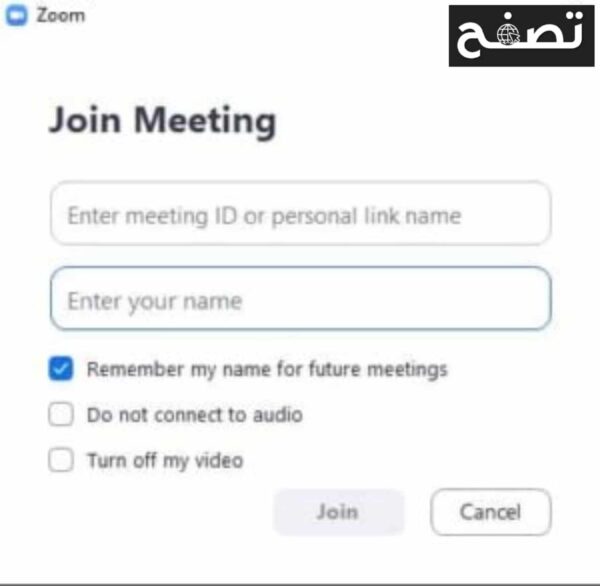
في البداية عليك تسجيل الدخول عن طريق الإيميل او حساب الفيسبوك او حسابك على جوجل، أو الحساب إلي تم عمله على زووم.
يمكنك الانضمام إلى اجتماع على زووم من خلال:
- الدخول في اجتماع فيديو مباشرة بالنقر على Start a Meeting.
- ثم تسجيل الكود الذي تم إرساله لك من صاحب الدعوة وكذلك كلمة السر.
- انتظار سماح صاحب الدعوة لك بالانضمام لها.
شاهد أيضا: رقم نمشي السعودية المجاني.. 6 وسائل للتواصل من كافة الدول
خطوات عمل محادثة فيديو أو اجتماع في برنامج زووم
وبعد تعلمك كيف احمل برنامج زووم ، سيمكنك دعوة أشخاص إلى اجتماع خاص بك، من خلال اتباع ما يلي:
- تسجيل الدخول إلى زوم.
- الضغط على زر بدء اجتماع جديد new meeting.
- ثم نسخ رابط الدعوة وإرساله إلى الأشخاص الذين تريد الاجتماع بهم وإرساله عبر الإيميل أو من خلال جهات الاتصال الخاصة بك.
- كما لابد من إرسال الكود الخاص بالاجتماع وكلمة السر للأعضاء ليتمكنوا من الانضمام للقاء.
مميزات برنامج زووم
من أهم مميزات تعلم كيف احمل برنامج زووم، ومن ثم استخدام التطبيق ما يلي:
- إمكانية مشاركة الملفات وعرض ما تريد على الشاشة ليراه الآخرون وذلك من خلال الضغط على زر علامة الشاشة “زر إرسال الملفات share screen”
- يمكن شرح أمر ما من خلال ميزة تسجيل الشاشة .
- يمكن تشغيل كلًا من الصوت أو الكاميرا أو الاثنين .
- يمكن لصاحب الدعوة وكذلك الأعضاء إرسال رسالة خاصة لأي عضو مشارك في الاجتماع.
- يمكن للعائل صاحب الدعوة السماح للمشاركين بالتحدث أو ترك الأمر لهم، أو منعهم أو منع بعضهم من ذلك.
- يتاح لصاحب الدعوة حجب أي فرد عن رؤية الشاشة، أو تعيينه كمسؤول.
- لفصل الأعضاء المشاركين في أكثر من بث، هناك ميزة breakout rooms .
- بالإمكان جدولة اجتماع schedule ومواعيد محاضرات ليوم أو عدة أيام .
- يعمل البرنامج على مختلف سرعات الإنترنت ول يتطلب سرعة كبيرة.
- يمكن تسجيل الاجتماعات بالصوت والفيديو وحفظها لعرضها لاحقا.
- إتاحة التواصل مع المجموعة ككل أو مع شخص محدد بالكتابة والصوت.
- يمكن لكل الأطراف سماع بعضهم بوضوح لأن جودة الصوت ممتازة للغاية.
- يمكن اختيار الاتصال عبر غرف صوتية فقط وكذلك اختيار الاتصال المرئي بها.
- يوجد به أداة الوايت بورد التي يمكن من خلالها الرسم على الشاشة.
- يصل وقت الجلسة الواحدة إلى حوالي 40 دقيقة للاشتراك بالنسخة المجانية، ام الاشتراك المدفوع فلا حد لوقت الجلسة .
عيوب برنامج زووم
على الرغم من المميزات الكثيرة التي يتمتع بها برنامج زوم ، إلا أنه تم رصد بعض العيوب من قبل المستخدمين والمتخصصين.
أبرز هذه العيوب وجود ثغرة في التطبيق تسمح للهاكرز باختراق كاميرا الويب والميكروفون الخاصة بالمستخدمين ، و احتمال تثبيت برامج تجسس وبرمجيات ضارة.
عرضنا في ها المقال إجابة وافية على سؤال كيف احمل برنامج زووم، كما أوضحنا أهمية برنامج زووم، و خطوات تحميل برنامج زووم بشكل عام، وكذلك تحميل برنامج زووم للكمبيوتر، تنزيل برنامج زووم Zoom للأندرويد، وعرضنا رابط تنزيل برنامج زووم للآيفون، إنشاء حساب على برنامج زووم.
ثم شرحنا كيفية تسجيل الدخول في زووم، ثم أوضحنا كيفية استخدام برنامج زووم، وكذلك تحميل النسخة المجانية من برنامج زووم، وطريقة الانضمام إلى اجتماع في برنامج زوم، و أيضا خطوات عمل محادثة فيديو أو اجتماع في برنامج زووم، ثم استعرضنا مميزات برنامج زووم، وفي الختام أوضحنا عيوب برنامج زووم التي تم رصدها.
التعليقات